Facebook lanzó recientemente Messenger Rooms, un servicio de videoconferencia presentado por Facebook para ayudar a sus usuarios a conectarse fácilmente entre sí en este momento de la pandemia. Si bien Avatar no es una función nueva exactamente, se puso a disposición de los usuarios de Facebook en los EE. UU. Hace unos días.
Un avatar de Facebook es una forma divertida de crear una imagen virtual de ti mismo que luego puedes compartir con tus amigos para expresar tus emociones fácilmente de una manera más personalizada. Echemos un vistazo a cómo puede usar su avatar de Facebook en Messenger para una mejor experiencia de comunicación con todos sus amigos.
La función se puede encontrar solo en la aplicación y no en la web, pero si no desea instalar la pesada aplicación de Facebook en su teléfono, puede crear Facebook Avatar en la PC con una solución alternativa.
Asegúrate de haber creado tu avatar en la aplicación de Facebook
Paso 1: Abra la aplicación de Facebook en su teléfono inteligente y toque el ‘hamburguesa‘en la esquina inferior derecha para acceder al menú.
Paso 2: Desplácese hacia abajo y toque ‘Ver más‘. Ahora toque Avatar, debería ser la primera opción en el menú extendido.
Paso 3: Si es la primera vez que usa el avatar en Facebook, Facebook le dará la opción de configurar su avatar. Siga las indicaciones en pantalla para personalizar su avatar según sus preferencias. Se le dará la posibilidad de personalizar su tono de piel, peinado, rasgos faciales e incluso su tipo de cuerpo.
Cómo usar Avatar en Facebook Messenger
Una vez que haya configurado su avatar, cierre la aplicación de Facebook y abra la aplicación Messenger en su teléfono inteligente.
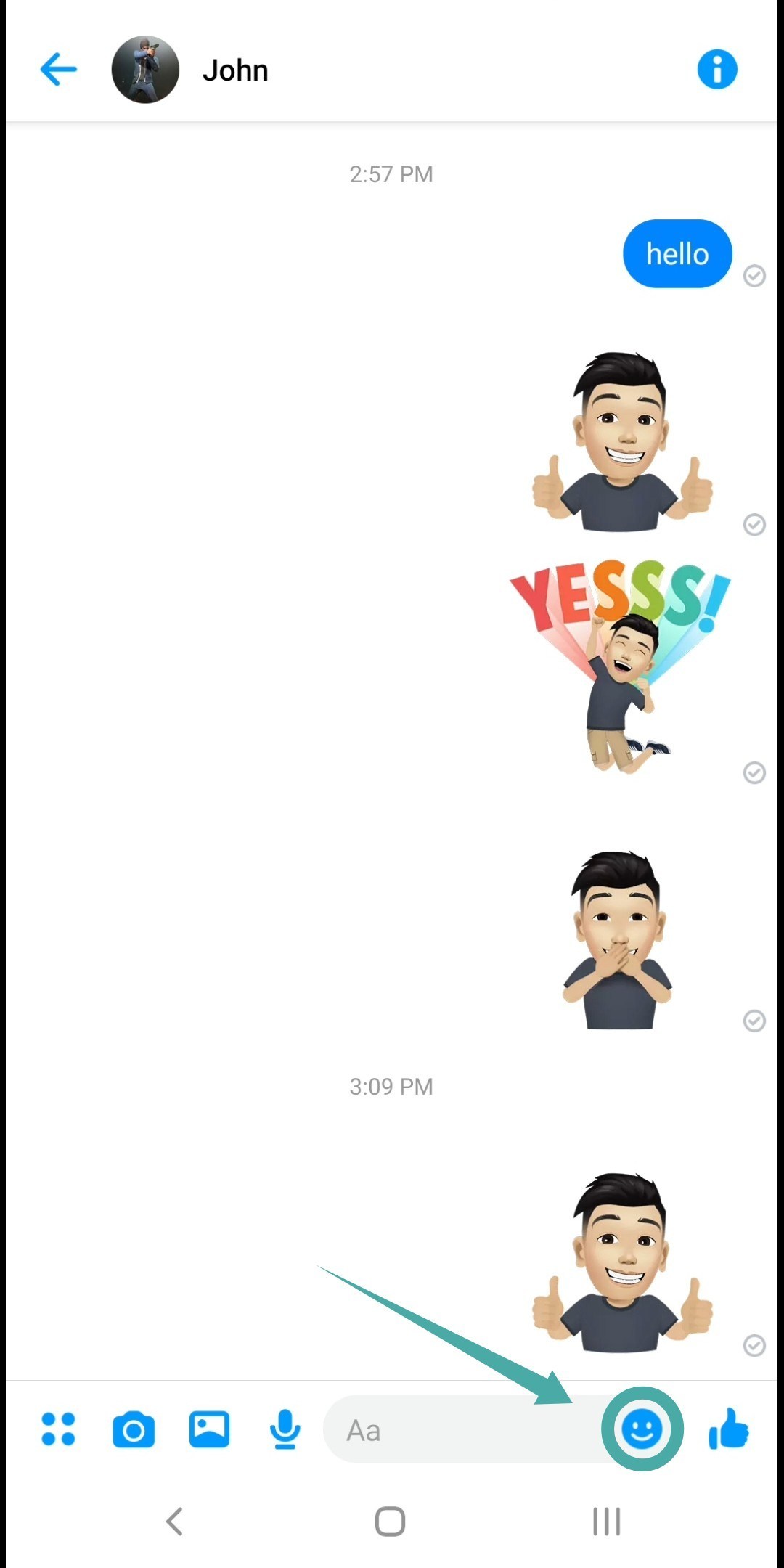
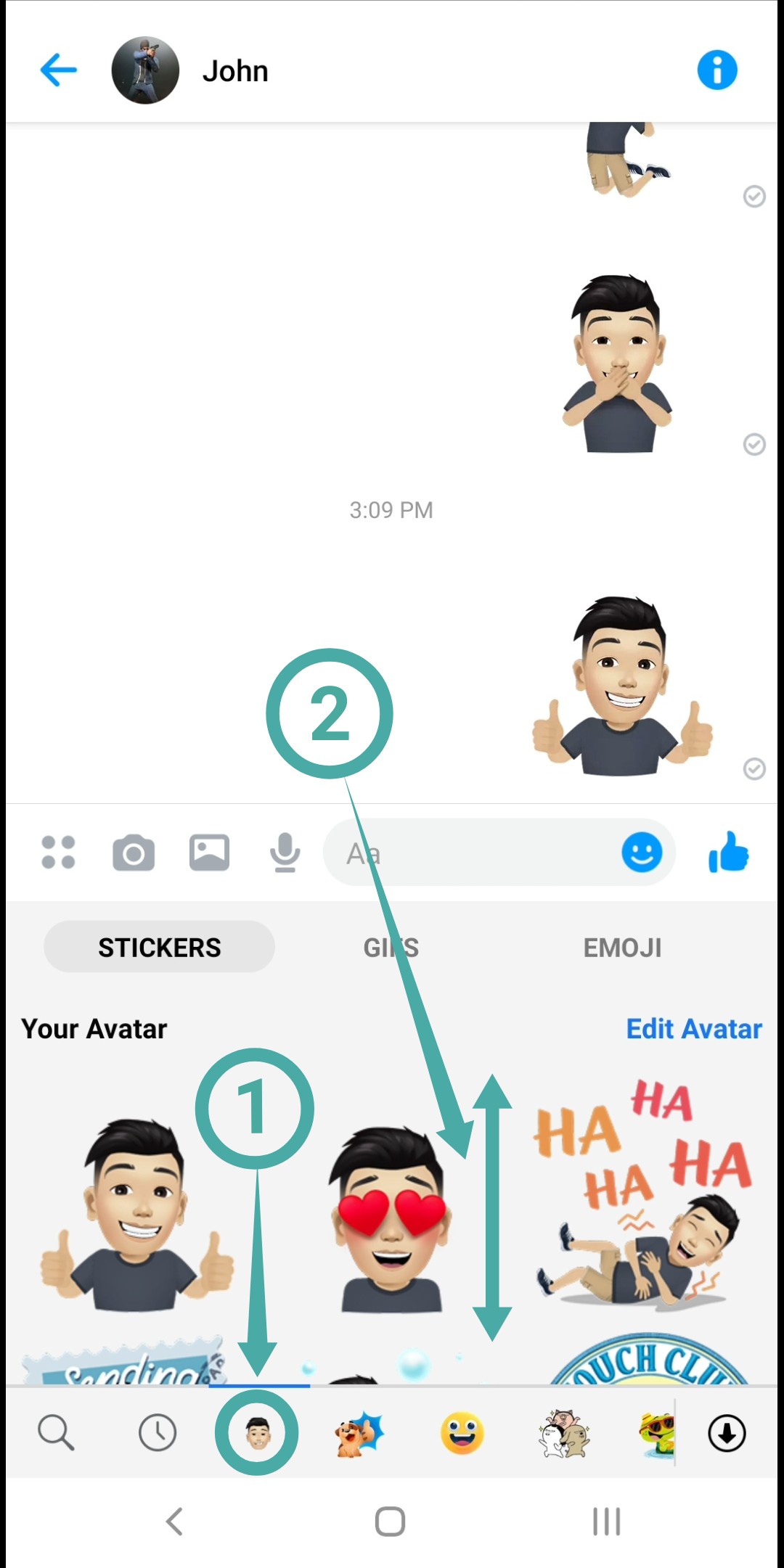
Inicie un chat como lo haría normalmente con un amigo y toque el botón ‘emoji‘en su cuadro de texto. Ahora toca la cara del avatar en la parte inferior de tu pantalla al lado del ícono ‘reciente’.
Ahora podrá enviar sus emojis y pegatinas de avatar a todos sus contactos usando esta opción.
Cómo compartir avatares desde la aplicación de Facebook a tu Messenger
Paso 1: Abra su aplicación de Facebook, toque el ‘hamburguesa‘en la esquina inferior derecha, desplácese hacia abajo en el menú y haga clic en’Ver más‘.
![]()
Paso 2: Ahora toca Avatar y selecciona pegatinas en la esquina superior derecha.
![]()
Paso 3: Ahora seleccione la calcomanía que desea compartir con su amigo y seleccione ‘Enviar en Messenger‘.
![]()
Etapa 4: Esto abrirá la aplicación Messenger en su dispositivo con la página de edición de la calcomanía que seleccionó. Puede escribir su mensaje para enviar junto con la etiqueta en el campo de texto en la parte superior de la pantalla.
![]()
Paso 5: Ahora desplácese por la lista de contactos y busque a su amigo con el que desea compartir la etiqueta. Una vez encontrado, toque ‘Enviar‘al lado de su nombre.
Su etiqueta de avatar seleccionada de la aplicación de Facebook ahora se compartirá directamente con su amigo deseado usando Messenger.
Cómo usar tu avatar de Facebook como imagen de perfil en Messenger
Messenger y Facebook funcionan en conjunto cuando se trata de configurar tu avatar como tu foto de perfil. Una vez que tu avatar esté configurado como tu foto de perfil desde la aplicación de Facebook, también aparecerá automáticamente como tu foto de perfil en Messenger. Echemos un vistazo a cómo puede lograrlo.
Paso 1: Abra la aplicación de Facebook en su teléfono inteligente, acceda al menú usando el ‘hamburguesa‘en la esquina inferior derecha de la pantalla y desplácese hacia abajo hasta que vea’Ver más‘. Una vez encontrado, tóquelo para revelar elementos de menú adicionales.
![]()
Paso 2: Ahora toca ‘Avatar‘y seleccione el’Compartir‘en la siguiente pantalla.
![]()
Paso 3: Seleccione ‘Establecer como foto de perfil‘en el menú para compartir y se le llevará a la página de personalización de avatar para su foto de perfil.
Etapa 4: Seleccione la pose que desee y el color de fondo en esta pantalla y toque ‘próximo‘en la parte inferior de la pantalla una vez que haya terminado.
![]()
Paso 5: Facebook está diseñado de forma predeterminada para usar su avatar como su foto de perfil temporal durante un período de 7 días. Puede personalizar esta duración tocando en el ‘7 días‘opción de tiempo, seleccionando’Personalizado‘y luego ingrese el tiempo de duración deseado para su imagen de perfil de avatar.
Paso 6: Una vez hecho esto, toque ‘Salvar‘en la parte inferior de la pantalla, y su foto de perfil se cambiará automáticamente para Facebook y Messenger por igual.
![]()
Ahora tendrás la pose de avatar elegida y el color de fondo establecidos como tu foto de perfil tanto para la aplicación de Facebook como para Messenger. Tus amigos pueden identificarte usando tu avatar y enviarte sus propias pegatinas de avatar en la aplicación Messenger.
